Придание вашему ролику «внешний вид кинофильма»
Эффекты делают процесс редактирования увлекательным занятием. После записи материала вы можете им управлять, изменять его внешний вид, а также стилизацию. Спецэффекты могут быть еле заметными, как в фильме «Forrest Gump», или очень яркими, как в «Матрице». Используя эффекты, вы можете устранить неполадки, которые возникли во время съемки.
Даже при работе с цифровым видео вы можете добиться «эффекта кинофильма». Многие люди предпочитают эффект кино эффекту видео. К сожалению, съемка на кинопленку стоит очень дорого. Однако если вы готовы к тому, чтобы потратить некоторое время при съемках и редактировании, вы можете добиться «эффекта кинофильма». На рис. 1 показан оригинальный кадр видео, а также кадр с эффектом кино.
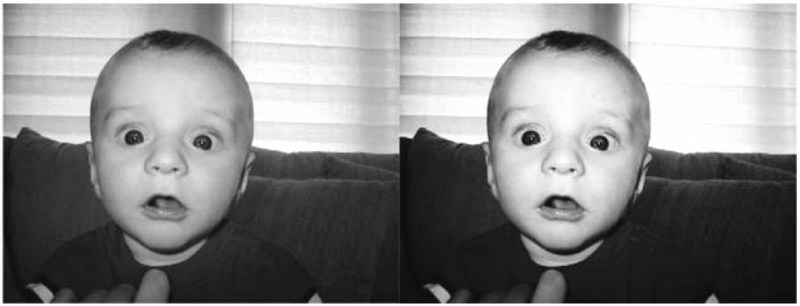
Рис. 1. Оригинальное видео (слева) и кадр с эффектом кино (справа)
Ведем съемку в режиме кинофильма
Если вы точно знаете, что собираетесь использовать эффект кинофильма, вам нужно подготовиться к этому еще до начала съемок. Частично эффект кино формируется во время съемки. Очень простые приемы, например дополнительное освещение сцены, способны привести к довольно интересным результатам.
Внимательно следите за движением камеры. Например, вы можете использовать кран или тележку вместо функции панорамирования, которая способна исказить полученное изображение. Изучите возможности вашей камеры. Если она поддерживает функции, которые позволяют вам уменьшить резкость или детализацию, изменять цветность (комбинацию оттенка и насыщенности) или экспозицию, активируйте их.
Некоторые камеры имеют дополнительные опции, например Frame Mode (кадры видео сканируются в определенной последовательности), а также функцию изменения скорости открытия объектива. На рынке постоянно появляются новые технологии и модели камер. Если вы собираетесь купить камеру и снимать видео с эффектом кинофильма, уточните, какие именно функции вам понадобятся. Обратите внимание на камеры HDV.
Используем инструменты Look Suite
Пакет Look Suite состоит из 26 различных настроек, которые разделяются на четыре категории: Subject (Тема), Lens Filter (Фильтр объектива), Camera (Камера) и Post (Размещение). Чтобы продемонстрировать использование этих инструментов, я выбрал установки Neo и Miami.
Если вы не знакомы с терминами, которые применяются в программе Magic Bullet, то можете найти видеословарь и внимательно их изучить. Компания Joe Kane Productions предлагает полный словарь видео-терминов. Брэд Хансен (Brad Hansen) поместил словарь видеотерминов на сайте университета штата Портлэнд.

Рис. 2. Пример одной из 55 предварительных установок
Работаем с настройками в категории Subject
Категория Subject дает вам возможность редактировать уровни Pre-Saturation (Предварительное насыщение), Pre-Gamma (Предварительная гамма) и Pre-Contrast (Предварительный контраст). Постарайтесь использовать эти настройки с максимальной эффективностью. На рис. 3 показано оригинальное изображение (уровень в категории Subject был сконфигурирован).
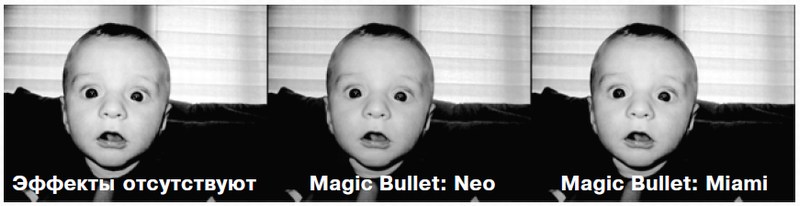
Рис. 3. Используем настройки категории Subject, чтобы изменить насыщенность, гамму и контраст
- Neo. Pre Saturation: -30. Pre Gamma: 0. Pre Contrast: -30;
- Miami. Pre Saturation: -10. Pre Gamma: 0. Pre Contrast: -10.
Скорее всего, вы заметите, что три изображения имеют очень много общего. Предварительная установка Neo Look (с настройками Saturation и Contrast, равными -30), выглядит более заметно.
Работаем с настройками в категории Lens Filter
Настройки в категории Lens Filter позволяют вам применять к изображению фильтры Black Diffusion, White Diffusion и Gradient. Если вы вели съемку без фильтра объектива (совет 30), то можете симулировать соответствующий эффект. На рис. 4 показано изображение, к которому мы применили настройки Lens Filter:
- Neo. Black Diffusion: Grade: 0. Size: 10. Highlight Bias: 0;
- White Diffusion: Grade: 3. Size: 3. Highlight Bias: 70;
- Gradient. Grade: 0. Size: 85. Color (черный). Highlight Squelch: 15. Fade: 50;
- Miami. Black Diffusion: Grade: 0. Size: 10. Highlight Bias: 0;
- White Diffusion: Grade: 3. Size: 3. Highlight Bias: 70;
- Gradient. Grade: 3. Size: 85. Color (оранжевый). Highlight Squelch: 15. Fade: 50.
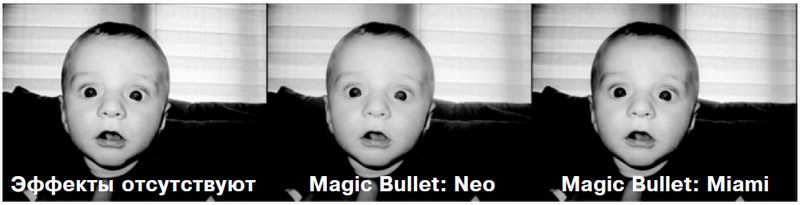
Рис. 4. Используем настройки в категории Lens Filter, чтобы изменить фильтры рассеивания и цвета
После конфигурирования параметров Gradient Color и Diffusion предварительная установка выглядит уникально. Установка Miami (с настройкой параметра Color на оранжевый цвет) обладает очень высокой насыщенностью оттенков.
Работаем с настройками в категории Camera
Группа параметров Camera содержит настройки для функции 3-Strip Process, а также пять опций Tint (Tint, Tint Color, Tint Black, Tint Black Color и Tint Black Threshold). Нас особенно интересует функция 3-Strip Process, которая симулирует цвета Technicolor середины 1930-х гг. На рис. 5 показаны следующие эффекты Camera для изображения:
- Neo. 3-Strip Process: 0. Tint: 10. Tint Color: (зеленый). Tint Black: 50. Tint Black Color (голубой). Tint Black Threshold: 25;
- Miami. 3-Strip Process: 0. Tint: 0. Tint Color: (зеленый). Tint Black: 0. Tint Black Color (голубой). Tint Black Threshold: 30.
При добавлении фильтра Camera вы можете заметить только незначительные изменения. Установка Neo Look приобрела зеленый оттенок; это связано с использованием параметров Tint.
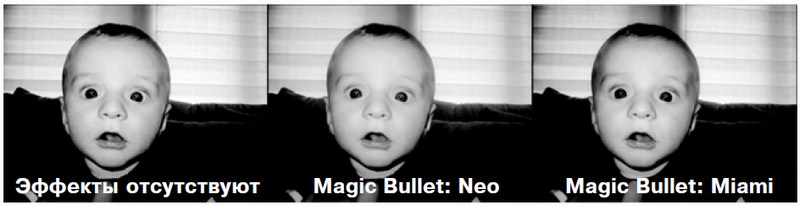
Рис. 5. Изменяем настройки категории Camera, уделяя особенное внимание параметру Tint
Видеомонтаж с настройками в категории Post
Настройки программы в категории Post позволяют видеографу редактировать тональность и температуру изображения. Вы можете изменять такие параметры, как Warm/ Cool (Теплый/Холодный), Warm/Cool Hue (Оттенок теплый/холодный), Post Gamma (Гамма), Post Contrast (Контраст) и Post Saturation (Насыщенность).
Вероятно, вы уже заметили, что категория Subject дает вам возможность выбрать значения параметров Saturation, Gamma и Contrast. На рис. 6 показано, как выглядит изображение после добавления следующих настроек категории Post.
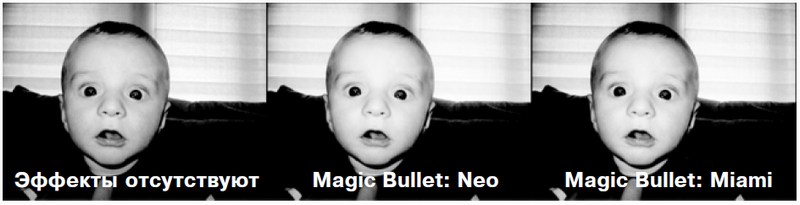
Рис. 6. Завершаем процесс с применением настроек Post
- Neo. Warm/Cool: -3. Warm/Cool Hue: -66.11. Post Gamma: 0. Post Contrast: 40. Post Saturation: -20;
- Miami. Warm/Cool: 0. Warm/Cool Hue: 0. Post Gamma: -3. Post Contrast: 30. Post Saturation: -10.
Параметры в категории Post работают напрямую с настройками в категории Subject. Если вы настроите параметр Pre-Saturation на +5, а параметр Post Saturation - на -5, то общий уровень насыщенности вашего изображения останется неизменным.
Теперь предварительная установка отличается определенной детализацией. Настройки параметра Warm/Cool в установке Neo сделали изображение более холодным, а для установки Miami они обнулились.
Использование видеографом группы инструментов Misfire
Инструменты Misfire предлагают видеографу различные артефакты: царапины, пыль, мерцание и зернистость. Видеомонтажер может активировать и отключить любую опцию Misfire, это позволяет комбинировать функции в любом порядке. Видеограф может применить только один эффект, чтобы добиться нужного результата:
- Fading. Освещает изображение;
- Funk. Изменяет тональность изображения;
- Splotches. Удаляет цветность изображения;
- Dust. Добавляет в изображение небольшие частицы черного и белого цвета;
- Flicker. Изменяет яркость изображения от одного кадра к другому;
- Vignette. Затемняет границы изображения;
- Displacement. Немного искажает изображение;
- Micro Scratches. Помещает в изображение черные вертикальные линии;
- Grain. Предлагает 10 переменных, предназначенных для имитации зернистости изображения (эффект кинофильма);
- Deep Scratches. Добавляет в изображение вертикальную цветную линию;
- Basic Scratches. Добавляет тонкие линии;
- Gate Weave. Немного перемещает изображение из стороны в сторону;
- Post Contrast. Позволяет вам изменить контрастность изображения.
Чтобы понять, какой эффект будет, вам необходимо просмотреть его в действии. Используя инструменты Misfire в комбинации с предварительными установками, вы сможете придать своей сцене «эффект кинофильма», который не поддерживается в обычных видеоклипах.
Визуализация вашего проекта
Как это ни грустно, но все эффекты, которые поддерживает программа Magic Bullet, имеют и свою цену: время. Время визуализация вашего проекта зависит от того, сколько эффектов вы в него добавили, а также от мощности вашего компьютера. Многим редакторам приходилось оставлять свои системы на ночь, чтобы завершить визуализацию, а утром они обнаруживали, что компьютеры продолжали работать.
Помните о том, что программа Magic Bullet for Editors не конвертирует ваш материал в материал с частотой смены кадров 24 кадра/с. Кинопленка воспроизводится именно с такой частотой, поэтому для создания эффекта кинофильма вам необходимо удалить кадры и применить коэффициент 3: 2. Это достаточно сложный процесс, и управление им выходит за границы возможностей программы Magic Bullet for Editors.
Если вы хотите, чтобы ваше видео выглядело так, как будто оно воспроизводится с частотой смены кадров 24 кадра/с, вы можете выполнить съемку на соответствующую камеру или использовать отдельное обновление. Программа Magic Bullet Suite (стоит 795 долл. США) позволяет решить эту задачу, однако она поддерживает только Adobe After Effects.
Чтобы не быть разочарованным, чаще делайте визуализацию маленьких фрагментов видео. Результатом будет предварительное представление о видеопроекте, над которым работает видеограф. Процесс конфигурирования видео в соответствии с параметрами эффекта кинофильма может оказаться очень длительным и сложным, поэтому я советую приступать к нему в предпоследнюю очередь, перед редактированием звука.


















